电脑怎么启用无线网络 Win10无线wifi如何设置
更新时间:2024-04-14 15:07:06作者:yang
在如今高科技时代,电脑已经成为我们生活中必不可少的工具之一,而随着无线网络的普及,我们也更加依赖于无线wifi来进行网络连接。对于使用Windows10操作系统的用户来说,启用无线网络和设置无线wifi已经成为日常操作之一。对于一些初次接触或不太熟悉的用户来说,这个过程可能会有一些困惑。本文将为大家详细介绍电脑如何启用无线网络以及Win10下如何设置无线wifi,帮助大家轻松连接网络,享受高速无线上网的便利。
操作方法:
1.如果是笔记本电脑看一下无线开关有没有关了。可以按键盘上的(FN+F6)开启
不同的笔记本电脑可能不一样。F1-F10这几个键上会有标识无线网络。现在新的笔记本关闭了WIFI网络叫飞行模式和手机一个叫法。
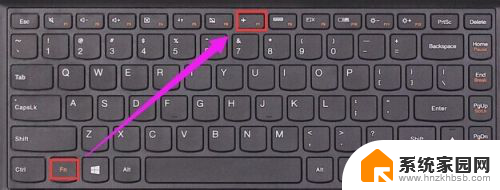
2.检查一下无线网卡的驱动有没有安装。如下图所示操作。
如果没有安装使用驱动精灵网卡驱动版安装一下。
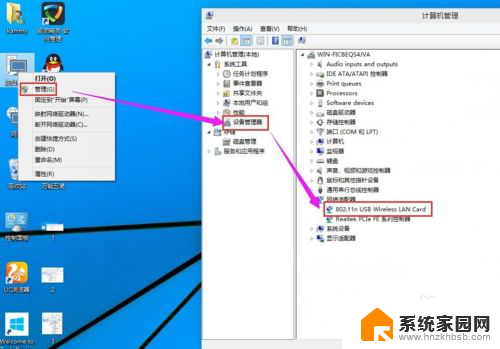
3.检查一下WLAN AutoConfig服务没有开启。
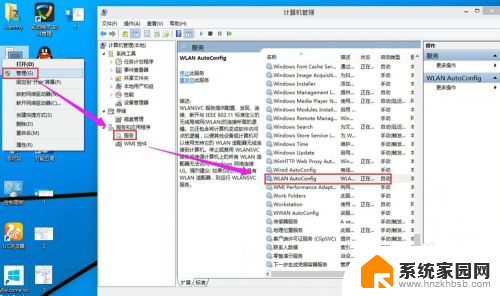
4.检查一下无线网卡有没有被禁用。在桌面上点击网络右键---属性---更改适配器设置------在这里就可以看到WLAN有没有被禁用。
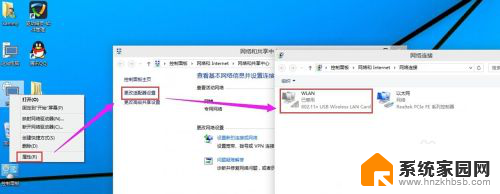
5.如果被禁用了WAN在上面点右键启用就好了。
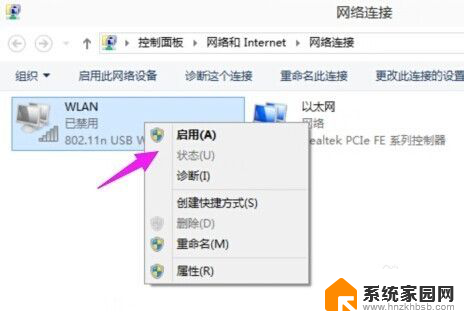
6.启用成功后在上面点击连接/断开
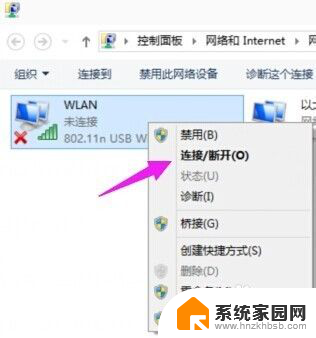
7.检测到了无线网络然后点击连接,输入密码连接上去就可以使用无线网络上网咯。
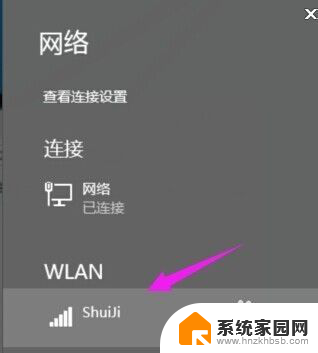
以上就是电脑如何启用无线网络的全部内容,对于不清楚的用户,可以参考以上步骤进行操作,希望对大家有所帮助。
电脑怎么启用无线网络 Win10无线wifi如何设置相关教程
- win10启用无线网 电脑wifi如何连接
- 电脑怎么设置网络共享 WIN10电脑如何设置无线网络共享
- win10无法显示可用无线网络 Win10无法显示可用的无线网络
- win10电脑找不到wifi网络 win10无法搜索到附近的无线网络怎么办
- win10的无线网络设置在哪里 Win10无线网络管理设置教程
- windows10禁用无线网卡 如何在WIN10系统中禁用无线网络
- win10收不到无线网络 Win10找不到可用的无线网络怎么办
- 电脑有线网络禁用了怎么开启 Win10以太网被禁用如何开启
- 怎么改wifi信道 win10电脑如何设置无线网模式信道
- win10如何遗忘wifi Win10忘记无线网络密码后怎么重新连接Wifi
- 电脑网络连上但是不能上网 Win10连接网络显示无法连接但能上网的解决方法
- win10无线网密码怎么看 Win10系统如何查看已连接WiFi密码
- win10开始屏幕图标点击没反应 电脑桌面图标点击无反应
- 蓝牙耳机如何配对电脑 win10笔记本电脑蓝牙耳机配对方法
- win10如何打开windows update 怎样设置win10自动更新功能
- 需要系统管理员权限才能删除 Win10删除文件需要管理员权限怎么办
win10系统教程推荐
- 1 win10和win7怎样共享文件夹 Win10局域网共享问题彻底解决方法
- 2 win10设置桌面图标显示 win10桌面图标显示不全
- 3 电脑怎么看fps值 Win10怎么打开游戏fps显示
- 4 笔记本电脑声音驱动 Win10声卡驱动丢失怎么办
- 5 windows查看激活时间 win10系统激活时间怎么看
- 6 点键盘出现各种窗口 如何解决Win10按键盘弹出意外窗口问题
- 7 电脑屏保在哪里调整 Win10屏保设置教程
- 8 电脑连接外部显示器设置 win10笔记本连接外置显示器方法
- 9 win10右键开始菜单没反应 win10开始按钮右键点击没有反应怎么修复
- 10 win10添加中文简体美式键盘 Win10中文输入法添加美式键盘步骤